У цьому підручнику я хочу показати тобі, наскільки важливий є правильний робочий процес для тебе. Персональний робочий процес ти знайдеш для себе, чим довше ти ретушуєш. Багато людей на початку роблять помилку і кажуть: "Гаразд, я створюю копію шару, ретушую на ній, а потім об'єдную шари разом, можливо, навіть з фоновим шаром. Потім я створюю нову копію", і так далі. Із часом ти розумієш: "О боже, мені потрібно змінити щось, що я зробив з самого початку або дві години тому - але я не можу це змінити, оскільки я об'єднав всі шари в один або створив так багато піксельних шарів, що не можу дістатися до інформації."
Що ж ти робиш тоді? Або ти маєш щастя і можеш повернутися на багато кроків у історії, у своєму часовому ряду, і виправити це, або, в найгіршому випадку, доведеться знову створювати зображення. І для того, щоб тебе цього уникнути: Цей підручник створений.
Ти бачиш тут зображення, яке є готовим на 80%, і тут є близько семи-восьми шарів.

Я прикріпив новий фон (1), використав дві обробки Raw (2), додав праву синю вбиральню (3) і ліву помаранчеву вбиральню (4), вніс тонову корекцію (5), виньєту (6), перехідну зміну (7). Я вже добре поработів над виглядом.
Тож ти легко переходиш сюди на Перетворити в відтінки сірого (1) і тоді можеш гарно налаштувати яскравість за допомогою всіх цих кількох регуляторів кольору тут у чорно-білому режимі. У Основних налаштуваннях (2) я зробив так, що максимально підвищив тіні (3) та чорне (4). Я підняв чіткість (5) і пішов із засвітлень (6) на одну діафрагму світліше.
Отже, це все, що відбувається з цим другим RAW зараз. І це має лише спонукати мене підвищувати деталі у середині та в тінях значно, і регулятор чіткості додає своє для деталей.
Тоді все це обернеться відновленням. Ти справді чітко бачиш ефект, особливо в обличчі, його дійсно чітко видно. Отже, я бачу тепер навіть діафрагму повністю інакше, вона вже практично затонула у чорному, в тіні. Також усі візерунки на шкірі, все це стає набагато гарнішим, вусам надається більше деталей, тут за тими волоссям, тут у вже трохи є шум, але мене це зовсім не турбує на цьому знімку. Це перша історія.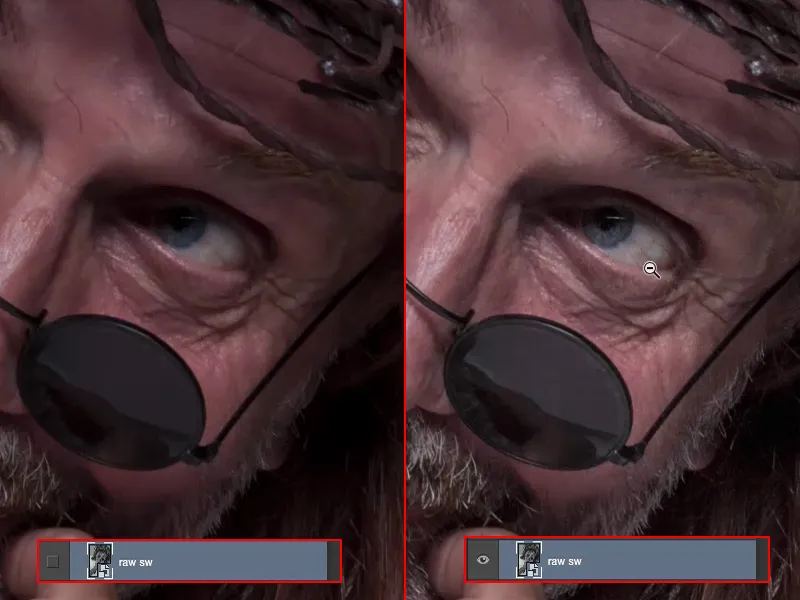
Якщо тобі сподобався перший RAW, але ти думаєш: «Я міг би витягнути ще більше, якщо я ще раз зроблю обробку RAW», тоді ти просто робиш копію смарт-об'єкта, але, будь ласка, тільки через цю функцію Створити копію смарт-об'єкта.
Отаке вот.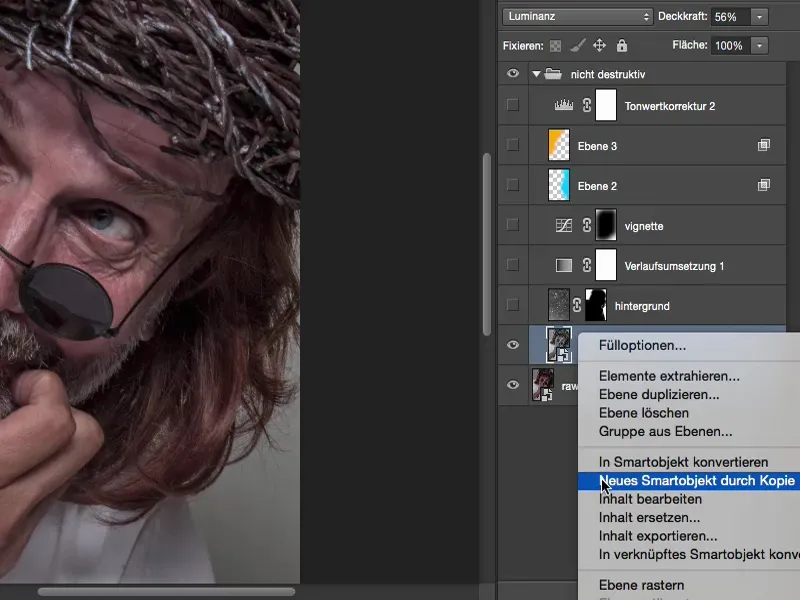
Фон
Тоді я подумав, що це зображення дійсно крутесь. Я все ще вважаю його дуже кумедним, фон тут студійно-сірий – тут має відбутися щось інше. І наступним кроком, перед тим як я почну ретушувати і накладати образ, це те, що я вставлю за собою фон. Я зараз вибрав такі відблиски вітру, бризки води, і залишу їх сірими.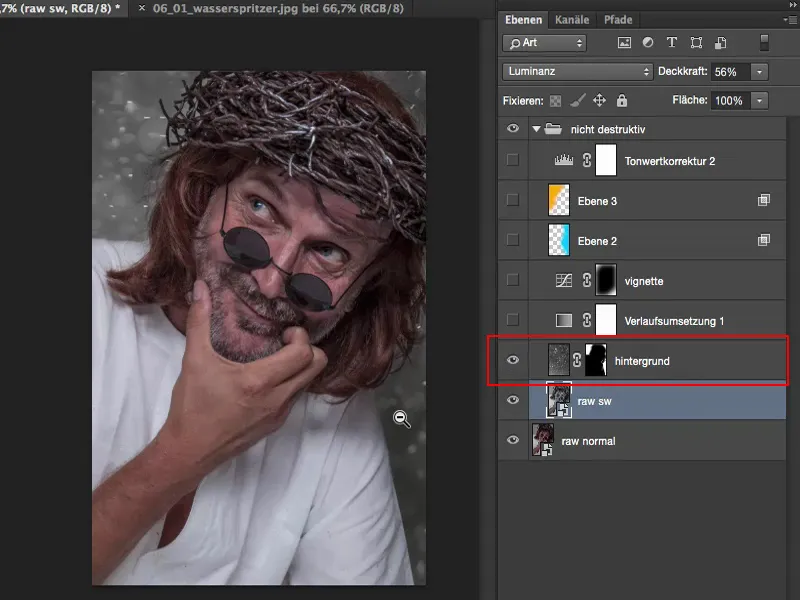
Оригінальний фон виглядає так. Це просто бризки води, вручну сфокусовані, перед фонтаном. І коли сонце справді світить прямо туди, ти отримуєш ці білі плями.
Якщо ти, як обробник зображень, бачиш таке, в голові вже майже має загортатися і вона кричить у твоїй голові: «Множення на негатив, множення на негатив!» Це призводить до того, що темні частини зображення відфільтровуються, і тоді ти можеш дуже швидко інтегрувати це в композицію.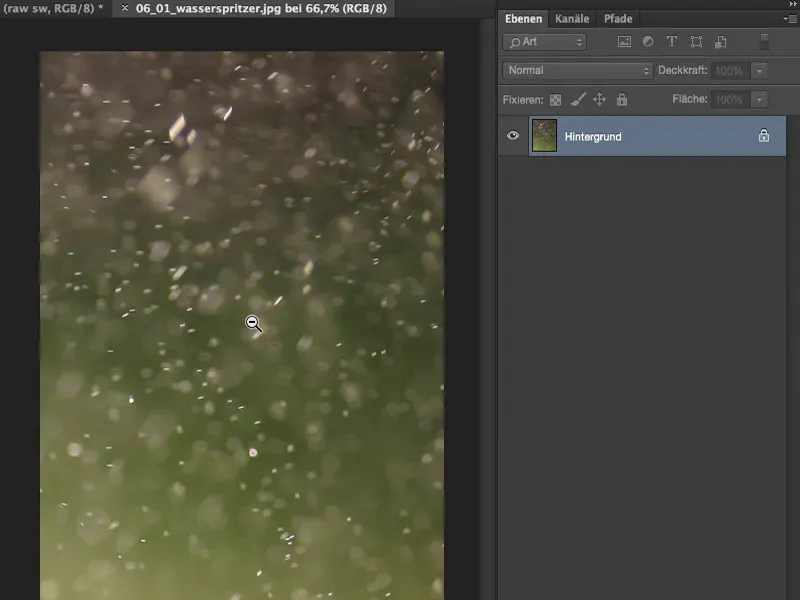
Я виріжу це зараз, Cmd + A, Cmd + X, Cmd + W (чи з Ctrl) і закриваю все це. Я міг би також додати через розміщення, але я вже звик до цього.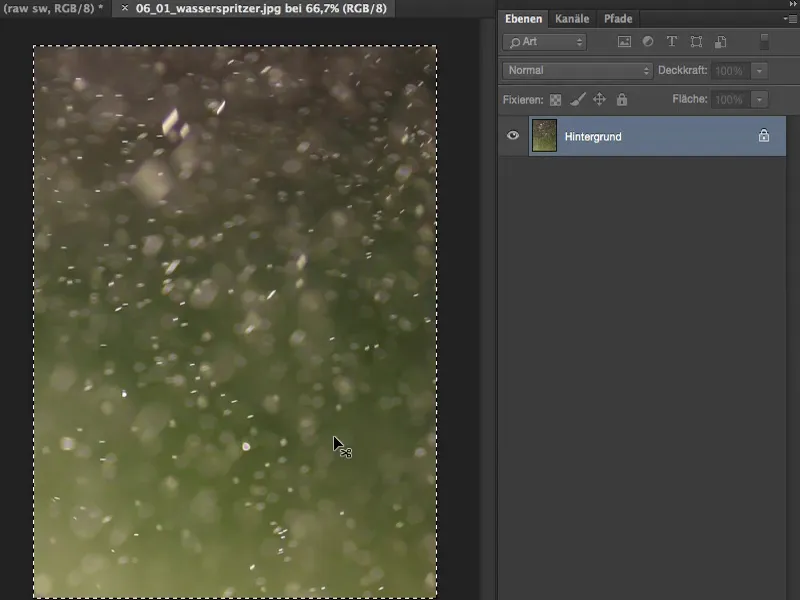
Потім я вставляю це як файл, розтягую його за допомогою Вільного перетворення до розміру зображення, підтверджую це натисканням клавіші Enter.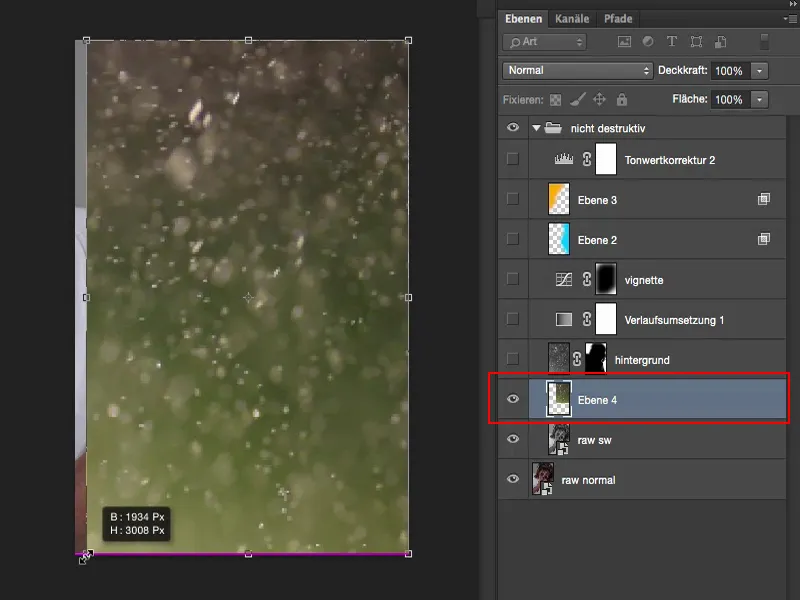
Потім я переходжу до Множення на негатив. Колір на зображенні, звичайно, залишився.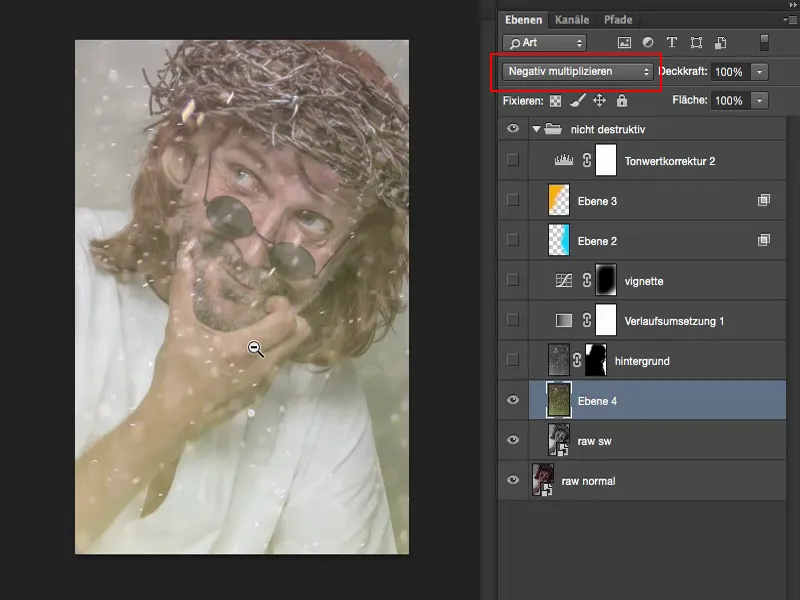
Це мені зараз не подобається. Отже, я відсічу цей файл через Корекції>Зниження насиченості. Тепер у мене чорно-біле зображення.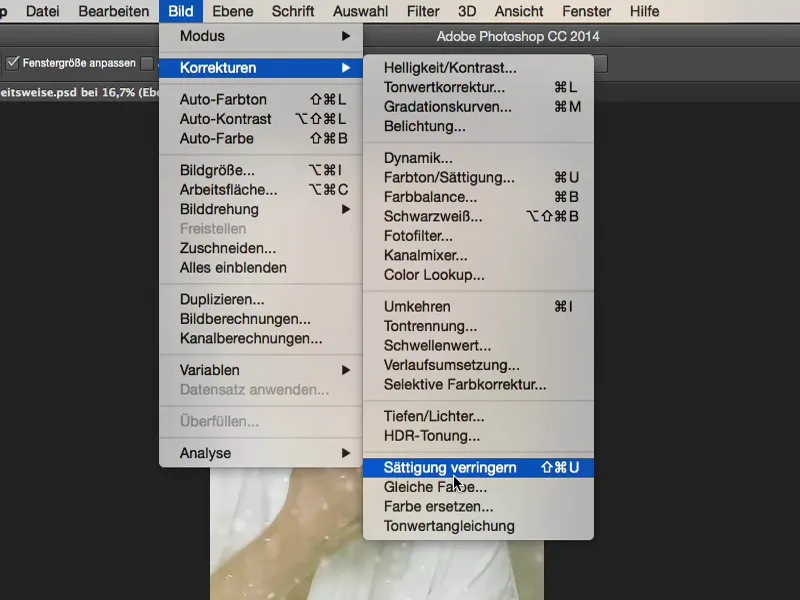
Ось як це виглядає у режимі Звичайний. І все, що тобі залишається зробити зараз, це налаштувати тонові характеристики.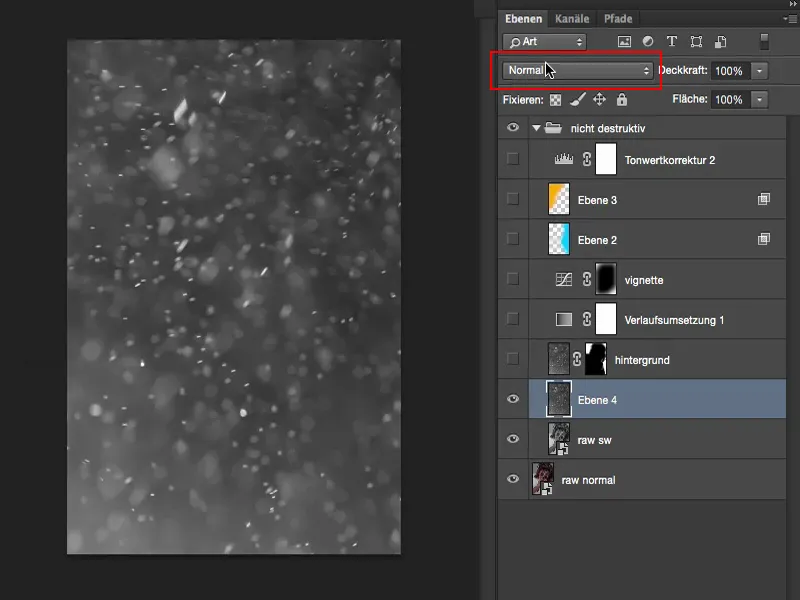
Для цього переходь до Зображення>Корекції>Корекція тонів. Ти бачиш: у мене зараз немає жодної інформації у світлій та тіньовій частині. Тут в середині є така гора, тому тепер мені потрібно все це перенести, якщо я б хотів, щоб це було взагалі вираховано. Добре, чудово.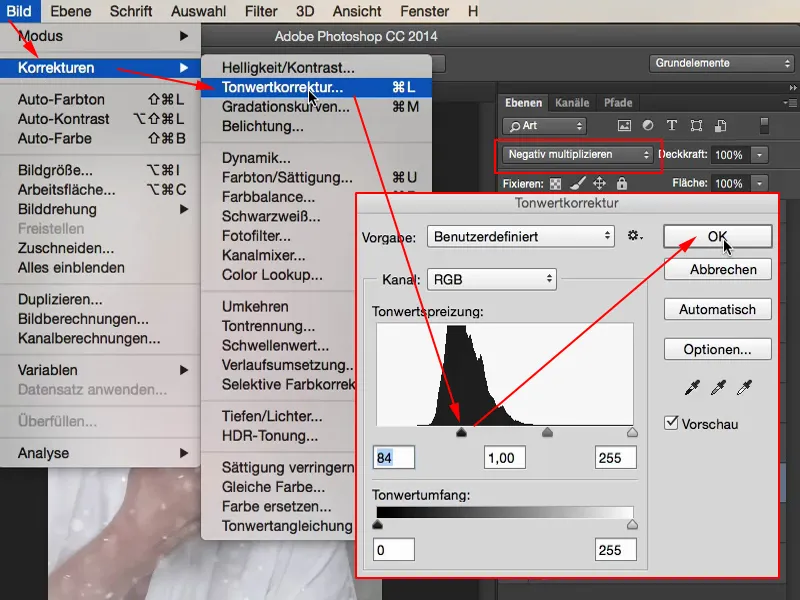
І тепер ти можеш подумати: Чи хочеш ти це мати також на моделі, чи ні. Що тобі потрібно зробити тоді, це легко створити маску та просто пофарбувати те, що я вже підготував тут. Тоді це виглядає так, тут маєш свої бризки води, і через маску це вже в моделі просто … так, це не обов'язково на 100 відсотків точно, але це вже добре видалено. Цього вистарчає, щоб трохи підвищити щільність тут і зробити зображення трохи цікавішим.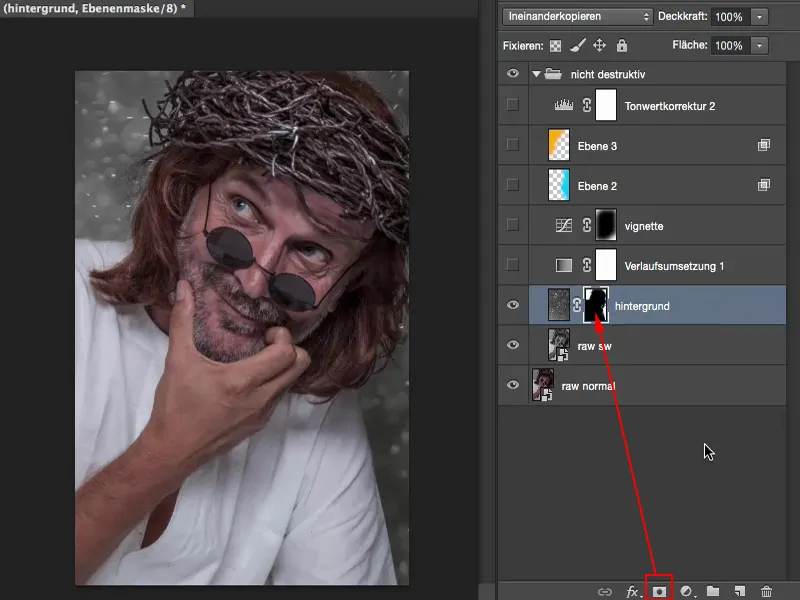
Ретуш: Дефекти & Колір
Зараз я можу, наприклад, піти і сказати: Окей, я працюю тут недеструктивно, це означає, що якщо я зараз хочу ретушувати щось на шкірі або якісь дефекти на одязі, які мені заважають, наприклад, тут ці маленькі крихти (на 4), тоді я можу тепер створити пустий шар і дати йому, наприклад, назву «Ретуш» (1). Я беру Інструмент для відновлення (2). Тут я говорю Всі шари (3), оскільки, звичайно, я хочу працювати не тільки на цих світлових ефектах та цих бризках води, але він має пройти через весь стек шарів. І зараз я можу дуже гарно і недеструктивно все видалити (4). Я також дивлюся на обличчя, там ще є такий пушок, який мені не дуже пасує. І от цим ти тепер можеш вільно керувати на цьому пустому шарі.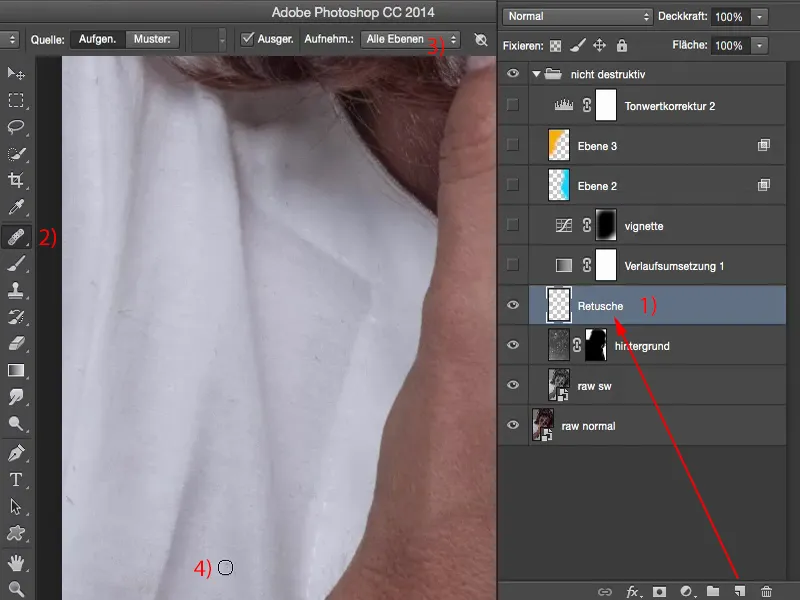
Прекрасне полягає в тому, що коли ти все це ігноруєш: Ти бачиш, все, що тут відбувається, це ці маленькі, маленькі речі, які ти щойно ретушував. Це також допомагає зберігати відносно невеликий розмір файлу.
Чи ви постійно працюєте з копіями шару тут ... Так, звісно, ви можете працювати так, але це деструктивне і швидко збільшує розмір файлу з 77 МБ для всього цього, що зараз є тут, до 500 МБ, або якщо ваша роздільна здатність ще більша, то ще більше. І ви швидко помічаєте, як ваш комп'ютер відстає. Це також перевага цього недеструктивного методу роботи, що ви тут також заощаджуєте ресурси вашого комп'ютера. Це різниця, коли ваш комп'ютер постійно маневрує з буферною пам'яттю для 500-МБ файлу або для того, який заважає або найменше 77 МБ. Це майже не помітно вашому комп'ютеру. 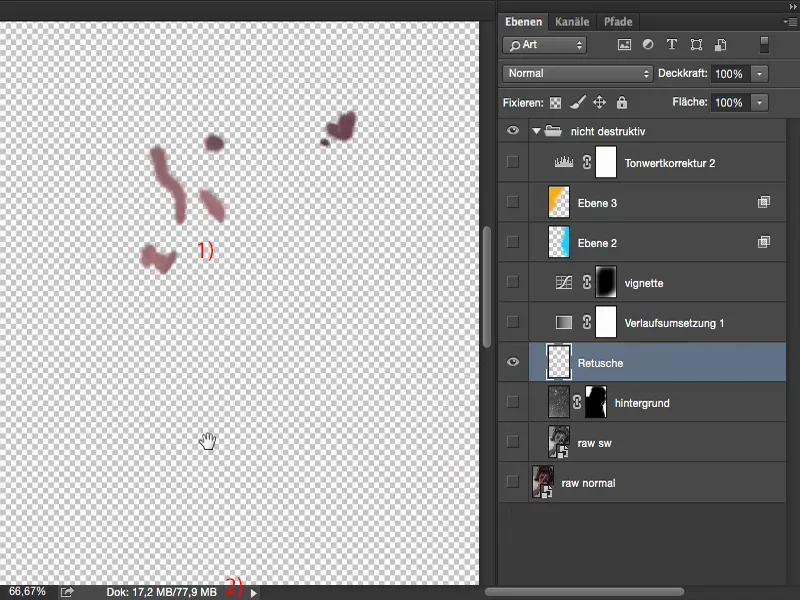
Отже, з цими порожніми шарами ви можете почати здійснювати будь-які втручання в будь-який момент. Ви можете сказати: Мені потрібно зробити коригування кольору, наприклад, на шкірі: Тут вона не так насичена, і кісти трохи занадто червоні - тоді ви вносите корективні виправлення. Ви встановлюєте це все в режим Колір, берете штамп, встановлюєте штамп в режим Колір, кажете 30%, просто знову активуйте прапорець Всі шари. І потім ви можете наносити кольори тут і фактично відмити кістки на руці. Те саме можна зробити й в інших областях зображення. Ви бачите, наскільки зручно це. Розмір файлу практично не збільшується, тому що все, що відбувається тут, полягає в тому, що ми трохи змінюємо маленькі плямочки кольору. 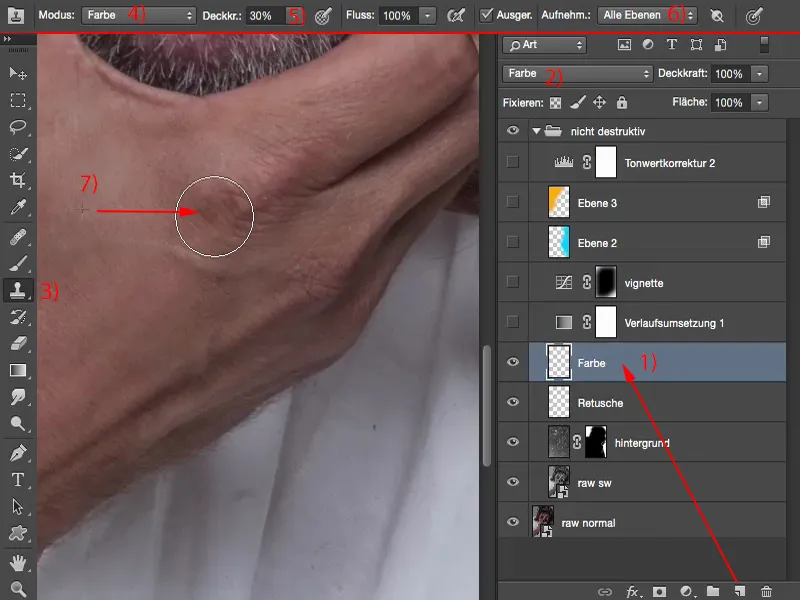
Створення кольорового зовнішнього вигляду: Перетворення градієнта
Тепер переходимо до кольорового вигляду: Я колись зробив перетворення градієнта. У мене воно виглядає так. Це синя або ціанова-біла градієнтна картка, яка лежить тут, у режимі Інвертування. В режимі Звичайний мені це не дуже подобається, бо воно руйнує моє зображення в темних місцях. Але ось так, на мою думку, виглядає це дуже круто. Я залишив Непрозорість на 51%. Я можу підняти її ще вище, тоді буде трохи краще видно, але потім мені буде занадто ціанова насиченість. І так але присутня ще трохи кольору шкіри. І мені здається, що так воно виглядає гарно. 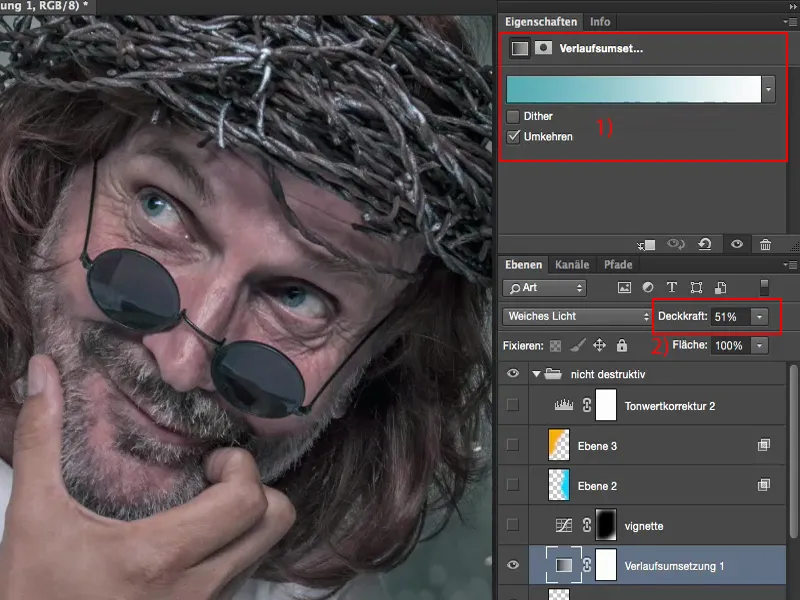
Створення віньєти
Ви можете сказати: А мені дбається також ще про інший рівень налаштування. Потім ви можете просто розмістити його тут. Або я тут ввів більш або менш сильну віньєту на зображенні. Я трохи виблискатиму зараз, щоб ви могли краще побачити. Це трохи стискає зображення, це приваблює спостерігача в центр зображення, оскільки зовні все красиво рівномірне світлом. Також негайно помічається, на мою думку, що на задньому плані трохи щось вдумливо, але якщо я замкну його, то відволікаю. Акція відбувається в обличчі - і саме туди треба звертати увагу. 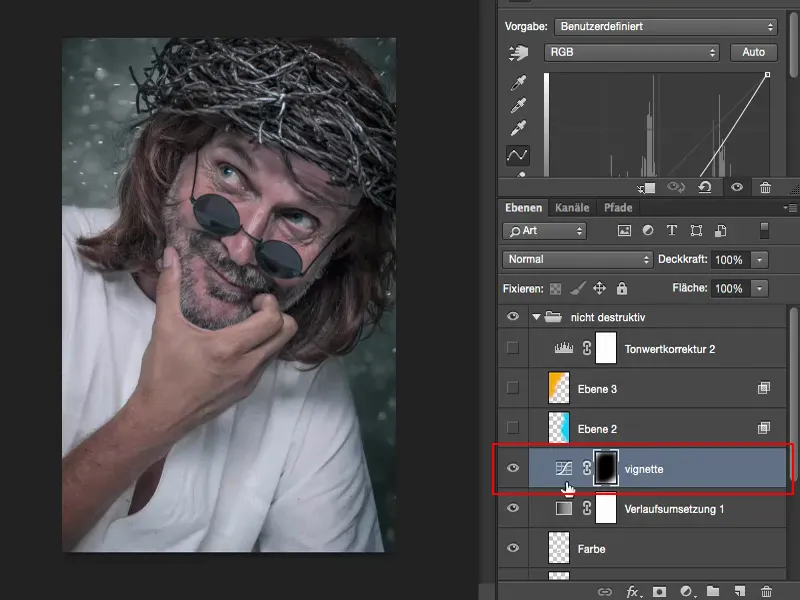
Така віньєта дуже швидко зроблена на рівні Кривої швидко, просто створивши вибірку, розм'якшивши її і тоді просто знизивши криву. 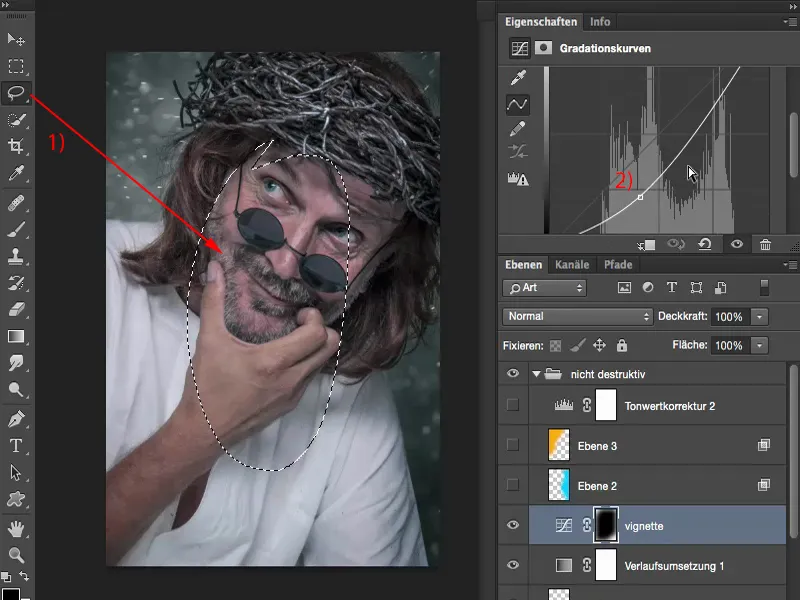
Створення світлових ефектів
Потім я подумав: Так от, вже досить непогано, майже готово, але в зображенні ще трохи не вистачає кольору. І я подумав: Я можу уявити, що тут, справа, у цій області, зараз світиться синій прожектор, і мені хотілося б тут мати таку світлову пляму. 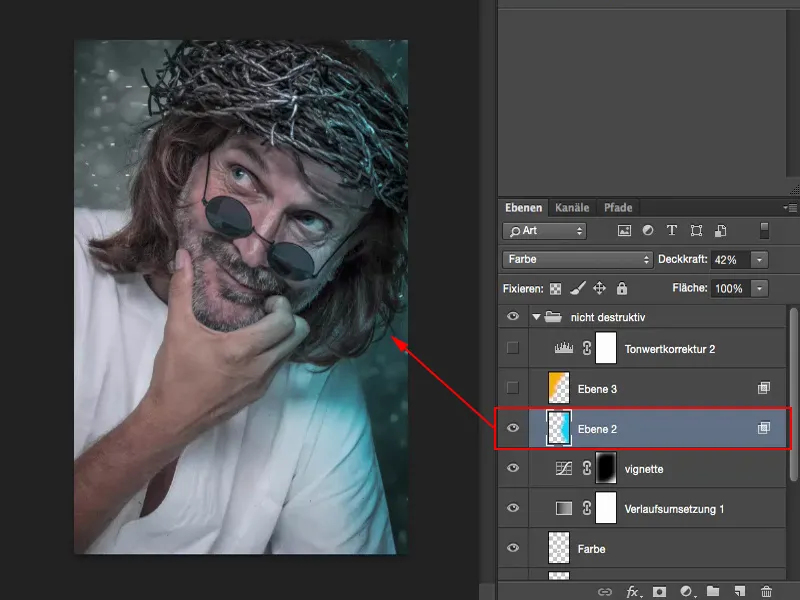
Я створюю собі порожній шар, вибираю цей колір, відбираю пензль, вибираю цей синій ціановий колір. 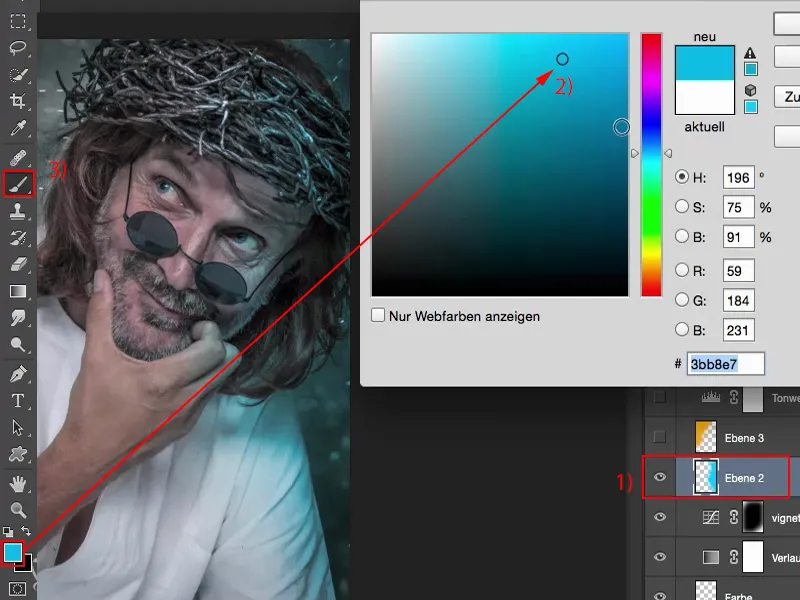
Я видаляю шар (1) і створюю порожній шар (2), беру пензель (3), встановлюю прозорість 100% (4) з кольором і просто щось малюю тут. Я, можливо, також намалюю деякі сюрпризи ... 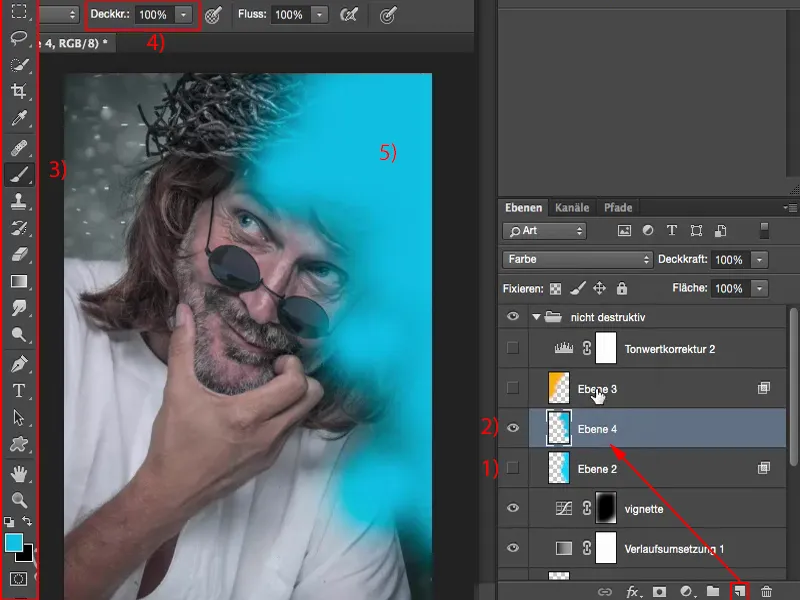
... і потім я встановлюю все в режим Колір. Я також можу встановити шар у режим Негативне множення (1). Тоді все стає досить яскравим, неоновий. Потім я повинен зменшити Прозорість, але в режимі Колір це дивно виглядає. Тепер я трошки знизжу прозорість. 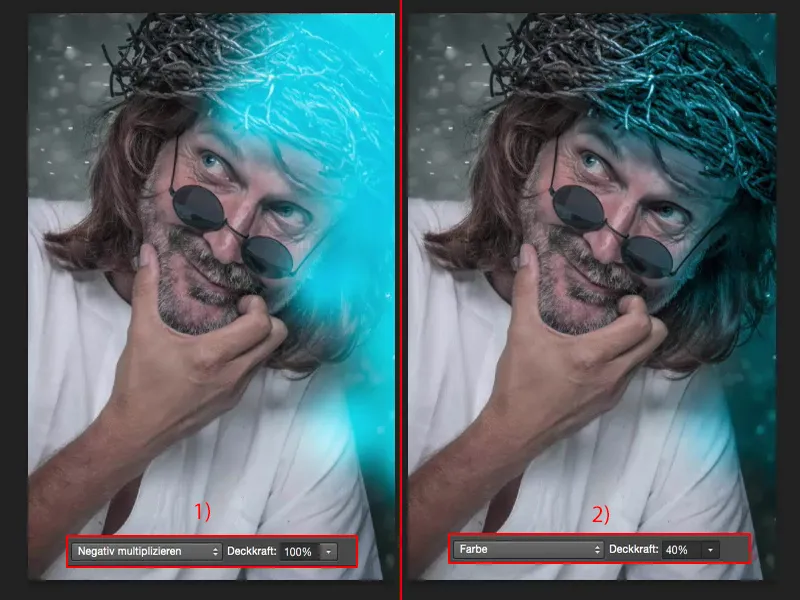
За допомогою Вільного перетворення я можу адаптувати це сюди. Я можу, якщо потрібно, зігнути чи вигнути це в зображенні, отже це все дуже гнучко. Мені це здається досить гарним. Потім Photoshop швидко все повертає. Це буде цей шар зараз. 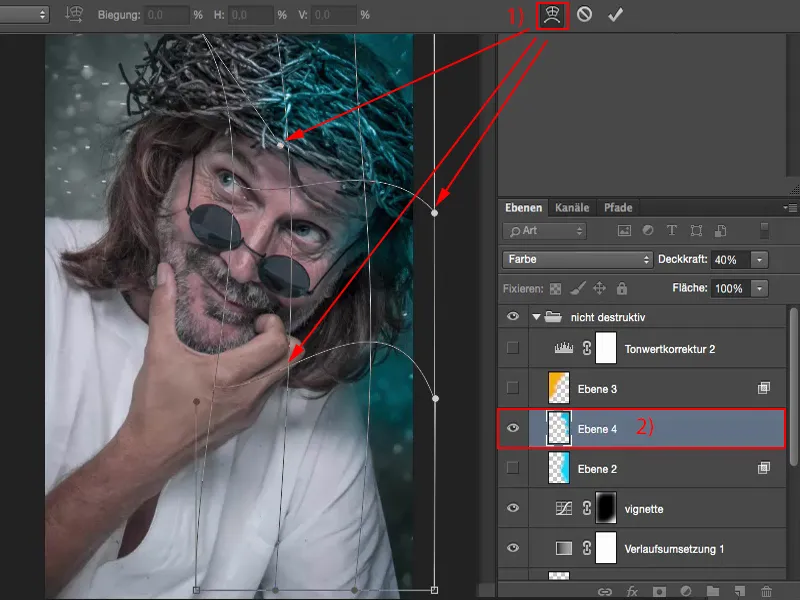
Ти також можеш їх комбінувати. Ти також можеш тут робити дві, три, кілька, працювати в різних режимах шарів. Все, що відбулося, - у тебе порожній шар і трохи кольору на ньому (1), наш розмір файлу трохи збільшився, але ми все ще менше 100 МБ (2), навіть тоді, коли ми вже зробили дуже, дуже багато. Ось яка користь від недеструктивного способу роботи. Я тепер знову вилучу їх (3).
І якщо ти зараз виявиш: я забув тут на цій сторінці вичистити матеріал, то ти просто можеш знайти свій шар ретуші (1), він був тут знизу посередині стопки, і тоді кажеш: "Добре, що я працював недеструктивно". Тому що незалежно від того, чи є тут також зміни кольору вгорі та інше - ти завжди можеш скоригувати все це в будь-який момент (2). Ось в чому перевага: ти завжди можеш мати доступ до кожного шару і повний контроль над ним.
Те ж саме я зараз зробив на іншому боці з жовтим тоном або помаранчевим тоном (1), також на режимі Колір (2). Тепер мені сподобався цей зображення, тепер я кажу: Добре, думаю, я закінчив.
Корекція тону
Я додаю ще одну корекцію тону (1), і просто трохи зсуваю тони у середину (2), щоб створити більше контрасту.
Огляд: переваги недеструктивної роботи
Я зберігаю. Припустимо, що це зараз для замовлення клієнта, і клієнт каже: "Мені це дуже подобається, але можеш зробити так, щоб у обох сторін був цей блакитний світловий просвіт або щось подібне?”, тоді я говорю: "Так, звичайно, шановний клієнте".
Кароче, я відкриваю свій файл PSD, вимикаю цей шар (1), створюю новий порожній шар (2). От і роблю цей світловий просвіт також на цій стороні (3), виставляю на режим Колір, зменшую прозорість трохи, наприклад, до 20% (4), зберігаю все як PSD, бо, звичайно, я хочу зберегти це, і видаю TIFF або JPG клієнту. Клієнт задоволений, все це зайняло десять секунд, і я можу одразу надіслати це електронною поштою знову.
І клієнт скаже: "Ні, мені би зараз все-таки більше сподобалося у цьому помаранчевому тоні." Тоді тобі потрібно просто увімкнути й вимкнути обидва шари (1) і вже можеш відправити це знову. Або якщо щось інше йому не подобається, він каже: "Чому ти видалив усі ці крихти? Ми так бідно накручували їх.” Тоді просто видаєш свій шар ретуші (2), і всі ці крихти знову з'являться тут нижче.
І ось тому вся ця стопка тут побудована логічно, недеструктивно. І моя порада для тебе також: Постарайся завжди уявляти: "Що може статися, щоб я міг знову звертатися до цього шару? І чи це взагалі можливо?" Ти можеш, якщо працюєш з розумними об'єктами, особливо в області RAW, що ти зможеш в будь-який момент знову повертатися до обробки RAW. Ти маєш працювати з масками, з корекційними шарами і з порожніми шарами. Це такі три-чотири основні критерії, якщо ти хочеш побудувати недеструктивний робочий процес.


